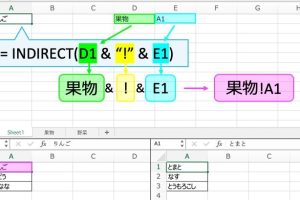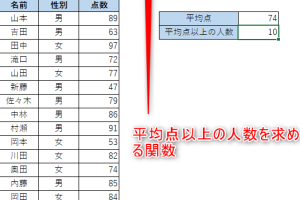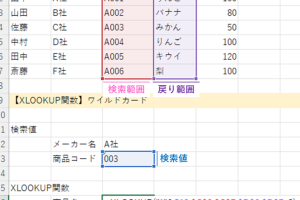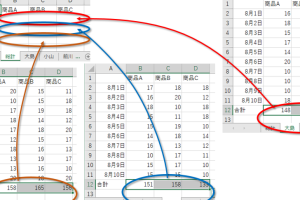Excel関数引き算で計算を瞬時に
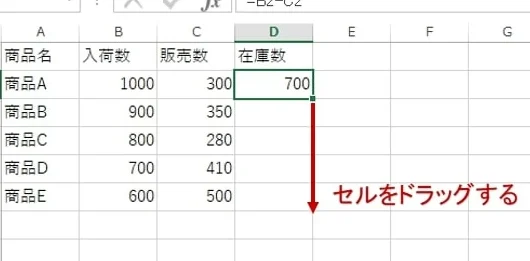
Excelの関数を使った引き算は、データ処理を迅速かつ正確に行うために非常に有用です。膨大なデータを扱う業務では、瞬時に計算結果を得ることが求められます。Excelの引き算関数は、単純な数値計算から複雑なデータ処理まで幅広く対応しています。本記事では、Excelの引き算関数を使った効率的な計算方法について詳しく解説します。初心者から上級者まで、引き算関数をマスターすることで、日々の業務をよりスムーズに進めることができるようになります。実践的な例を交えて紹介していきます。
Excel関数引き算の基本と応用
Excel関数引き算は、データを効率的に処理するための強力なツールです。この機能を使いこなすことで、複雑な計算も簡単に実行できます。引き算の基本的な使い方から応用例まで、詳しく見ていきましょう。
Excel関数引き算の基本的な使い方
Excelで引き算を行うには、主に「-」演算子や「SUBTRACT」関数(実際には「-」演算子を使用)を使用します。例えば、セルA1の値からセルB1の値を引く場合、`=A1-B1`という式を入力します。
- 数式の入力方法:セルに`=A1-B1`と入力し、Enterキーを押します。
- セルの参照:セル参照を使用して、さまざまなセルの値を引き算できます。
- 定数との引き算:セル値から定数を引くことも可能です。例:`=A1-10`
複数のセルを引き算する方法
複数のセルを引き算するには、式の中で複数のセル参照を使用します。例えば、`=A1-B1-C1`のように、連続してセルを引き算することができます。
- 複数のセル参照:`=A1-B1-C1`のように、式の中で複数のセルを参照します。
- SUM関数との組み合わせ:`=A1-SUM(B1:C1)`のように、SUM関数と組み合わせて使用することもできます。
- 配列数式の使用:配列数式を使用することで、より複雑な引き算も可能です。
Excel関数引き算の応用例
引き算は、在庫管理や財務分析など、さまざまな場面で活用できます。例えば、在庫の減少量を計算したり、支出から収入を差し引いて利益を計算したりする際に使用します。
- 在庫管理:初期在庫から出庫数を引いて現在の在庫数を計算します。
- 財務分析:収入から支出を引いて純利益を算出します。
- データ分析:データセット内の値を引き算して、変化量や差異を分析します。
Excel関数引き算のエラー対処法
引き算の計算でエラーが発生した場合、原因を特定して対処する必要があります。一般的なエラーには、VALUE!やREF!などがあります。
- VALUE!エラー:数値以外のデータ型が式に含まれている場合に発生します。
- REF!エラー:無効なセル参照が原因で発生します。
- エラーの確認方法:式を段階的に評価して、エラーの原因を特定します。
Excel関数引き算の効率化テクニック
引き算の計算をより効率的に行うためのテクニックがいくつかあります。オートフィル機能や、相対参照と絶対参照の使い分けなどが挙げられます。
- オートフィル機能:式を下方向や横方向にコピーして、複数のセルに適用します。
- 相対参照と絶対参照:$記号を使用して、セル参照を固定します。
- テンプレートの使用:頻繁に使用する計算式をテンプレートとして保存します。
詳細情報
Excel関数引き算の基本的な使い方とは?
Excelで引き算を行う際には、SUM関数や-(マイナス)演算子を使用します。例えば、`=A1-B1`という式で、A1のセルからB1のセルの値を引くことができます。また、複数のセルを引く場合は、`=A1-B1-C1`のように記述します。
Excelで大量のデータの引き算を効率的に行う方法は?
大量のデータに対して引き算を行う場合、オートフィル機能を利用すると効率的です。まず、引き算の式を入力したセルを選択し、セルの右下にあるフィルハンドルをドラッグして、他のセルに式をコピーします。これにより、複数のセルに対して一括で引き算を行うことができます。
Excel関数引き算でエラーが出た場合の対処法は?
引き算の計算でエラーが出た場合、セル参照が正しいかどうかを確認してください。また、数値がテキスト形式で入力されていないかもチェックする必要があります。さらに、IFERROR関数やIF関数を使用して、エラーを回避することもできます。
Excelで条件付き引き算を行う方法は?
条件付きで引き算を行う場合は、IF関数と組み合わせて使用します。例えば、`=IF(A1>0, A1-B1, 条件を満たしていません)`という式で、A1が0より大きい場合にのみ引き算を実行し、それ以外の場合は指定したメッセージを表示します。条件式を適切に設定することで、柔軟な計算が可能になります。